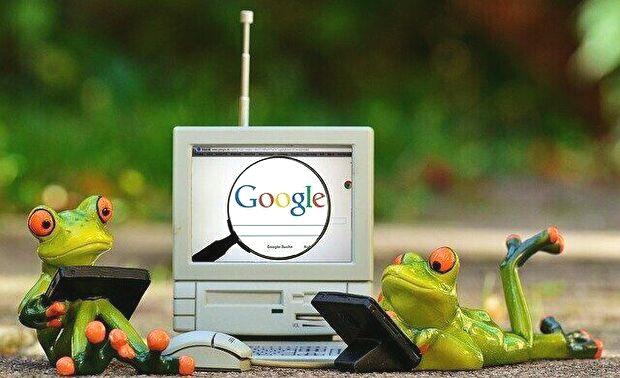
Fire タブレットへのGoogle Play アプリの導入は、アプリのアプリケーションファイル(apkファイル)から直接 インストールすることにより対応しますが、アプリケーションファイルの入手は、Webdサイトからダウンロードする方法と、お使いのAndroid スマホ・タブレットから抽出する方法があります。
以前、家族が所有するFire HD 8に、Google Play アプリをインストールし検証していましたが、自分用にFire 7を購入したところで、Google Play アプリを大量にインストール。今回は、Fire タブレットへのGoogle Play アプリの導入する方法、特にapkファイルの入手方法について記載します。
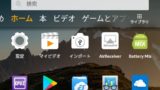
Google Play アプリのインストールは、apkファイルから直接インストール
Fire タブレットやFire TV Stickは、AndoridがベースでありながらもGoogle Playを利用できないため、アプリの元になるアプリケーションファイル(apkファイル)を入手し、そのapk ファイルをから直接インストールすることになります。
▼画像が縦に長いため中間を省いていますが、こちらは実際にGoogle Playの楽天市場アプリをapkファイルからインストールしている画像。入手したapkファイルをES ファイルエクスプローラーなどから開くと最初の画面となり、これを画像右下にある「インストール」を押下することで対応します。
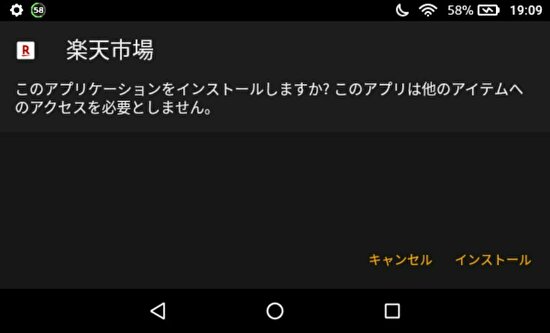
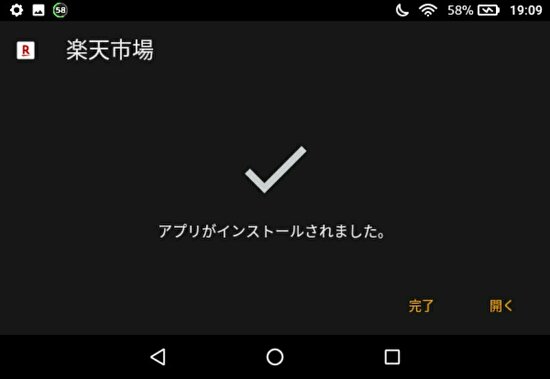
▼Fire タブレットのホーム画面より。
Fire タブレットのアプリストアには存在しない「Chrome」「楽天市場」「Banggoodなどの海外通販アプリ」が並んでいます。これらはapkファイルから直接インストールしたアプリです。
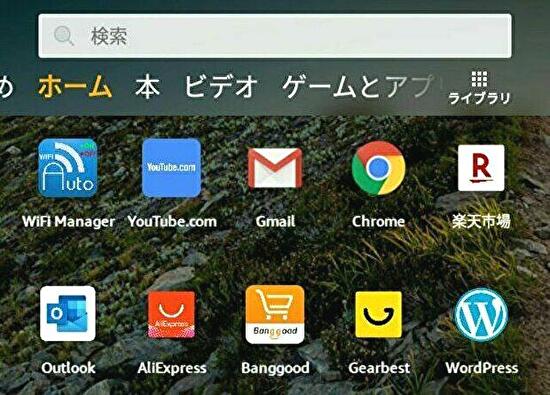
Fire タブレットでは動作しないアプリもあり
留意いただきたいのは、Androidでは動作するGoogle Play アプリは、必ずしもFire タブレットで動作するとは限らないこと。動作しない代表的な事例は、「Google Play 開発者サービス」を必要とするアプリとなり、以下の状況になっています。
- Google Chromeは問題なく動作するものの、Google アカウントでログインできず、ブックマークの同期などができない。
- Gmailはインストールできるものの、以下の画像のとおり「サポート外」となり動作しない。
- 実際にどのアプリが「Google Play 開発者サービス」を必要とするかは、インストールしてみないとわからない状況。Google関連アプリでなくとも同サービスを必要としている事例もあり。
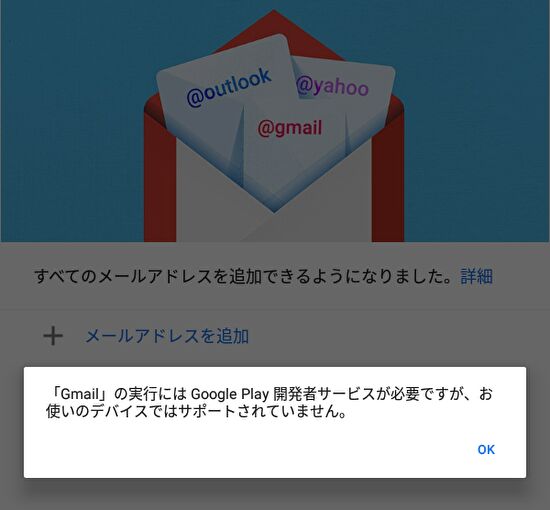
▲Fire タブレットでは動作しないGmailアプリですが、プレインストールのEメールアプリやOutlookが動作するため、特に問題ではありません。
アプリケーションファイルの入手方法
Fire タブレットへのGoogle Playアプリのインストールに必須となるアプリケーションファイルですが、一般的な入手方法はapkpureなどのWebサイトからダウンロードする方法。
ただし、この場合、稀に検索してもヒットしないアプリがあり、また、大容量のアプリはダウンロードに時間がかかるため、後述のとおり、お使いのAndorid スマホやタブレットからアプリケーションファイルを抽出する方法もあります。
Webサイトからダウンロードする方法
Google Play アプリのアプリケーションファイルのダウンロードサイトとして、代表的なWebサイトは以下の2つです。
私が常用しているのは apkpure サイトですが、以降の画像は同サイトのものです。なお、同サイトをググる際に「apkpure サイト 危険」の検索候補がありますが、私が数年間使用している範囲では、ウイルス混入などの危険な状況となったことはありません。
ダウンロードに時間がかかる場合には、Fire タブレットのSilik ブラウザを利用するよりも、時間のある時にのんびりとパソコンでダウンロードすると、より効率的なこともあります。
▼apkpureサイトの検索窓に「楽天市場」など、インストールしたいアプリを入力し検索します。
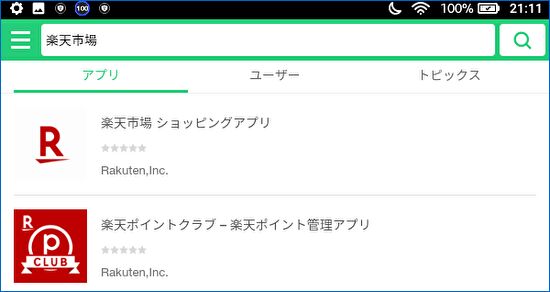
▼複数ヒットした場合には、目的となるアプリを選択し、ダウンロードを押下します。
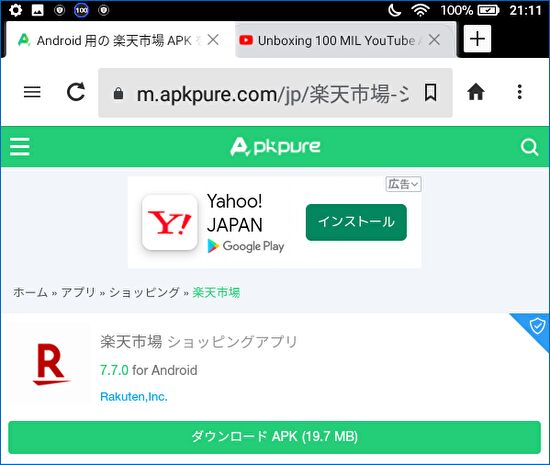
▼ダウンロードしたアプリは、ESファイルエクスプローラーなどで確認します(保存先は画像上を参照)
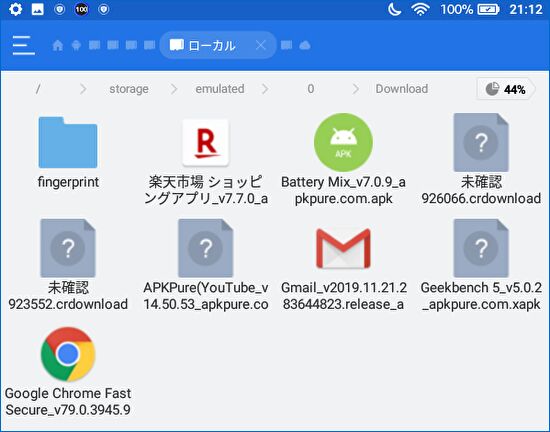
▼インストールしたいアプリを選択すると、以下のインストール画面となり、そのままインストールします(上の見出し「Google Play アプリのインストールは、apkファイルから直接インストール」と同じ流れです)。
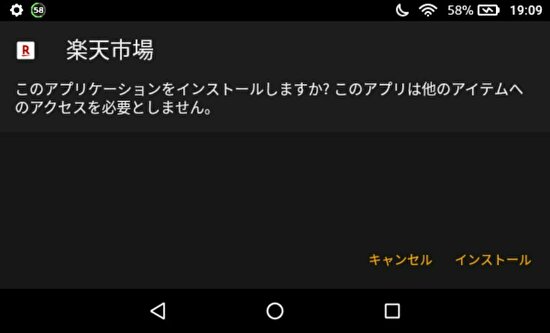
Andorid端末から抽出する方法
Webサイトからアプリケーションファイルをダウンロードする際に、以下に状況になった場合など、Android スマホ・タブレットで使用しているアプリからアプリケーションファイルを抽出すると、より効率的です。ただし、この場合、Android スマホ・タブレットからFire タブレットのファイルのコピーは、OneDriveなどのクラウドストレージ、SDカードを経由する必要があります。
- Webサイトからダウンロードしたファイルでインストールすると、エラーとなりインストールできない(Andorid端末から抽出する方法で対応しても、エラーとなることが多い)。
- ダウンロードするファイルが大容量。Andorid端末から抽出すると、大幅な時短が可能です。OneDriveなどのクラウドストレージに保存する時間を要しますが、Webサイトからダウロードするよりも速くなります。
- 複数アプリをまとめて、アプリケーションファイルを抽出。
Andorid端末からからアプリケーションファイルを抽出する方法は複数あるかと思いますが、以下はアプリ「JS バックアップ」を利用する方法です。詳細は以下の記事に記載していますので、本記事ではポイントのみを掲載しています。
▼まずは Android端末にこちらの「JS バックアップ」をインストール。
▼上の「バックアップ&復元」を押下します。
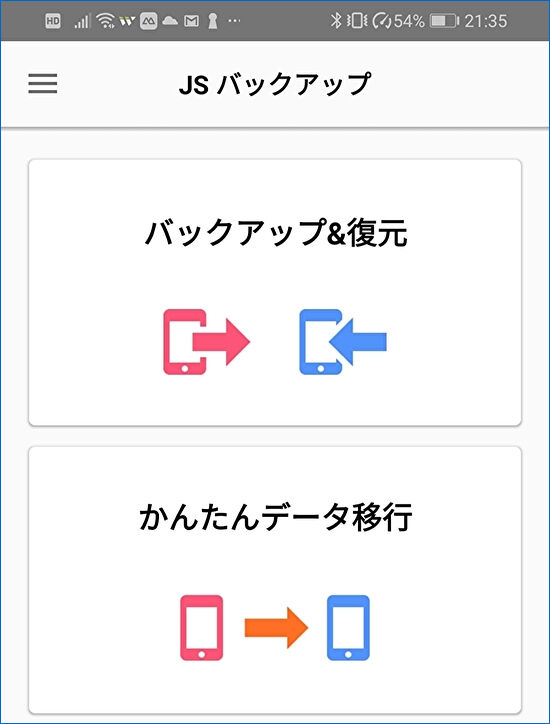
▼赤色の「バックアップする」を押下します。
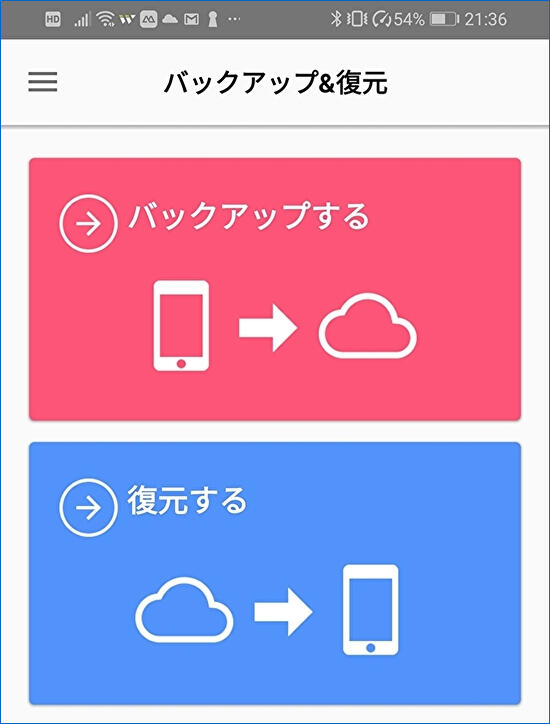
▼上の画像左上の三本線をタッチし表示される以下の画面で、「APKバックアップ」を選択します。
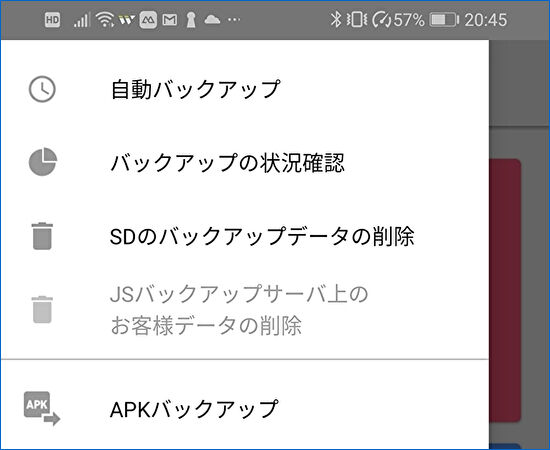
▼一部のみ表示していますが、スマホ・タブレットにインストール済のアプリが表示されます。ここでは上の「バックアップアプリ」を選択します。
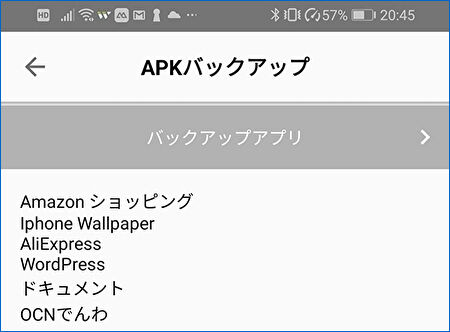
▼この画面でバックアップ=Fire タブレットにインストールしたいアプリを選択します。
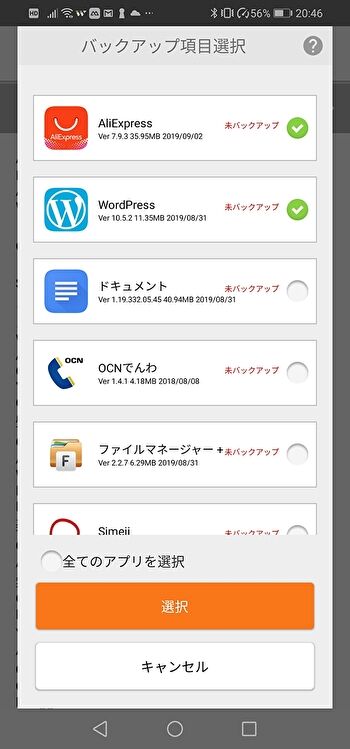
▼下の「バックアップスタート」を押下します。
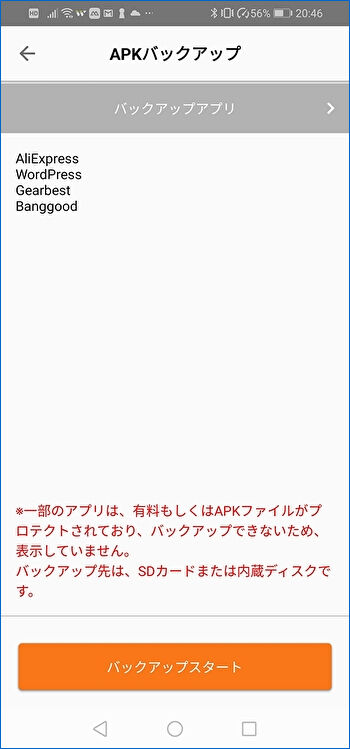
▼ほんの数秒でバックアップが完了。
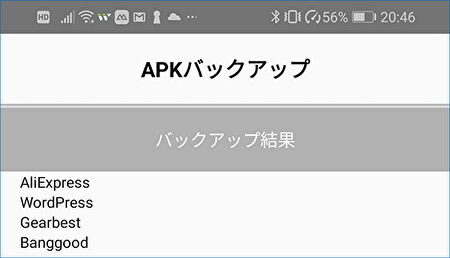
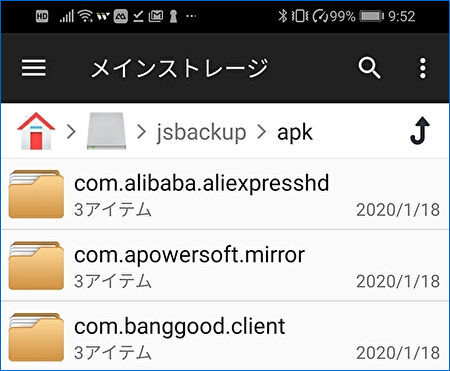
▲「JS バックアップ」でのアプリケーションファイルの保存先は「jsbackup」フォルダにあります。OneDriveやSDカードにコピペ、あるいは移動のうえ、Fire タブレット実行・インストールして完了。
▼私が利用しているファイルマネージャーはこちら。
まとめ
Fire タブレットへのGoogle Play アプリは上記のとおり、Webサイトより入手、あるいはAndroid端末から抽出したアプリのアプリケーションファイルを実行することにより、かなり簡単にインストール可能です。
ただし、文中にも記載のとおり、「Google Play 開発者サービス」を必要とするアプリは動作しない、あるいは完全に動作しないことがあることに留意ください。
▼検証したFire タブレットはFire 7ですが、Fire HD 8 / HD 10も同様の手順となります。
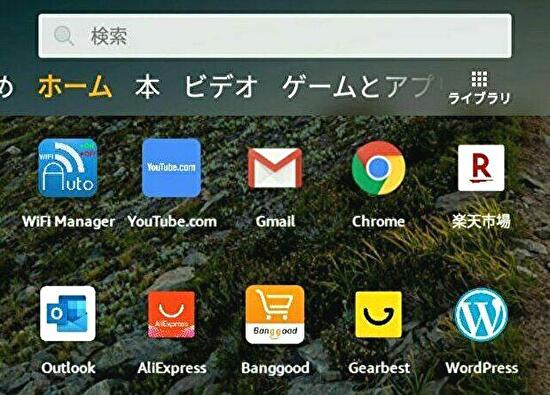



コメント